Ескерім
Бұл бетке кіру үшін қатынас шегін айқындау қажет. Жүйеге кіруді немесе каталогтарды өзгертуді байқап көруге болады.
Бұл бетке кіру үшін қатынас шегін айқындау қажет. Каталогтарды өзгертуді байқап көруге болады.
Внимание
Azure Data Box теперь поддерживает назначение уровня доступа на уровне BLOB. Шаги, описанные в этом руководстве, отражают обновленный процесс копирования данных и конкретны для блочных BLOB-объектов.
Сведения о том, как определить соответствующий уровень доступа для данных блочного BLOB-объекта, см. в разделе "Определение соответствующих уровней доступа для блочных BLOB-объектов". Выполните действия, содержащиеся в разделе "Копирование данных в Azure Data Box ", чтобы скопировать данные на соответствующий уровень доступа.
Сведения, содержащиеся в этом разделе, относятся к заказам, размещенным после 1 апреля 2024 года.
В этом руководстве объясняется, как подключиться к главному компьютеру и скопировать данные с него с помощью локального пользовательского веб-интерфейса.
В этом руководстве описано следующее:
- Предварительные условия
- Подключение к Data Box
- Определение соответствующих уровней доступа для блочных BLOB-объектов
- Копирование данных в Data Box
Предварительные условия
Перед тем как начать, убедитесь в следующем.
- Вы выполнили руководство: Настройка Azure Data Box.
- Вы получили Data Box. Состояние заказа на портале — Доставлено.
- У вас есть главный компьютер с данными, которые необходимо скопировать в Data Box. Компьютер хоста должен:
- Запустите поддерживаемую операционную систему.
- Компьютер должен быть подключен к высокоскоростной сети. Настоятельно рекомендуем использовать хотя бы одно соединение Ethernet со скоростью передачи данных 10 Гбит/с. Если подключение 10 ГбE недоступно, используйте канал передачи данных 1 ГбE, но это влияет на скорость копирования.
Перед тем как начать, убедитесь в следующем.
- Вы выполнили руководство: Настройка Azure Data Box.
- Вы получили Data Box. Состояние заказа на портале — Доставлено.
- У вас есть главный компьютер с данными, которые необходимо скопировать в Data Box. Компьютер хоста должен:
- Запустите поддерживаемую операционную систему.
- Компьютер должен быть подключен к высокоскоростной сети. Настоятельно рекомендуется иметь по крайней мере одно подключение 100 ГбE. Если подключение 100-GbE недоступно, используйте канал передачи данных 10-GbE или 1-GbE, но скорость копирования будет снижена.
Подключение к Data Box
В зависимости от выбранной учетной записи хранения Data Box создает указанные ниже ресурсы.
- До трех акций для каждой связанной учетной записи хранения для GPv1 и GPv2.
- Одна доля на премиальное хранилище.
- Одна общая папка для учетной записи хранения BLOB-объектов, содержащая одну папку для каждого из четырех уровней доступа.
В следующей таблице указаны имена общих папок Data Box, к которым можно подключиться, и тип данных, загружаемых в целевой аккаунт хранения. Он также определяет иерархию общих папок и каталогов, в которые копируются исходные данные.
| Тип хранилища | Имя сетевого ресурса | Сущность первого уровня | Сущность второго уровня | Сущность третьего уровня |
|---|---|---|---|---|
| Блочный БЛОБ | <storageAccountName>_BlockBlob | <\уровень_доступа> | <\containerName> | <\blockBlob> |
| BLOB-объект страницы | <\storageAccountName>_PageBlob | <\containerName> | <\pageBlob> | |
| Хранилище файлов | <\storageAccountName>_AzFile | <\fileShareName> | <\файл> |
Файлы нельзя копировать непосредственно в корневую папку какого-либо общего ресурса Data Box. Вместо этого создайте папки в общей папке Data Box в зависимости от варианта использования.
Блочные блобы поддерживают присвоение уровней доступа на уровне файла. При копировании файлов в облако блочных BLOB-объектов рекомендуется добавлять новые вложенные папки в соответствующий уровень доступа. После создания новых вложенных папок продолжайте добавлять файлы в каждую вложенную папку соответствующим образом.
Новый контейнер создается для любой папки, находящейся в корневом каталоге области блочных BLOB-объектов. Любой файл в этой папке копируется на уровень доступа по умолчанию учетной записи хранения в виде блочного объекта BLOB.
Дополнительные сведения о уровнях доступа к BLOB-объектам см. в разделе "Уровни доступа" для данных BLOB-объектов. Для более подробной информации о лучших практиках работы с уровнями доступа см. раздел Лучшие практики использования уровней доступа к BLOB-объектам.
В следующей таблице показан путь UNC к общим папкам в «Data Box» и соответствующий URL-адрес пути в хранилище Azure, в который загружаются данные. Конечный URL-адрес хранилища Azure можно получить из UNC-пути к общей папке.
| Типы служб хранилища Azure | Общие ресурсы Data Box |
|---|---|
| Блочные блобы Azure | \\<DeviceIPAddress>\<storageaccountname_BlockBlob>\<accessTier>\<ContainerName>\myBlob.txthttps://<storageaccountname>.blob.core.windows.net/<ContainerName>/myBlob.txt |
| Страничные BLOB-объекты Azure | \\<DeviceIPAddress>\<storageaccountname_PageBlob>\<ContainerName>\myBlob.vhdhttps://<storageaccountname>.blob.core.windows.net/<ContainerName>/myBlob.vhd |
| Файлы Azure | \\<DeviceIPAddress>\<storageaccountname_AzFile>\<ShareName>\myFile.txthttps://<storageaccountname>.file.core.windows.net/<ShareName>/myFile.txt |
Если вы используете главный компьютер с ОС Windows Server, для подключения к Data Box выполните указанные ниже действия.
В первую очередь необходимо выполнить проверку подлинности и начать сеанс. Перейдите на страницу Подключение и копирование. Выберите SMB, чтобы получить учетные данные для доступа к общим папкам, связанным с вашей учетной записью хранения.

В диалоговом окне "Доступ к общей папке и копирование данных" скопируйте имя пользователя и пароль, соответствующие необходимой общей папке. Затем выберите OK.

В следующем примере используется пример учетной записи хранения с именем utsac1. Чтобы получить доступ к общим папкам, связанным с учетной записью хранения, с главного компьютера откройте командное окно. В командной строке введите:
net use \\<DeviceIPAddress>\<share name> /u:<IP address of the device>\<user name for the share>В зависимости от формата ваших данных, пути к общей папке могут быть следующими:
- Блочный BLOB-объект Azure —
\\<DeviceIPAddress>\utsac1_BlockBlob. - Страничный BLOB-объект Azure —
\\<DeviceIPAddress>\utsac1_PageBlob. - Файлы Azure —
\\<DeviceIPAddress>\utsac1_AzFile.
- Блочный BLOB-объект Azure —
Когда вас попросят, введите пароль для доступа к ресурсу. Если пароль включает специальные знаки, добавьте двойные кавычки перед ним и после него. Следующий пример демонстрирует подключение к сетевому ресурсу с помощью указанной выше команды.
C:\Users\Databoxuser>net use \\<DeviceIPAddress>\utSAC1_202006051000_BlockBlob /u:<DeviceIPAddress>\testuser1 Enter the password for 'testuser1' to connect to '<DeviceIPAddress>': "ab1c2def$3g45%6h7i&j8kl9012345" The command completed successfully.Нажмите клавиши WINDOWS+R. В окне Выполнить введите
\\<DeviceIPAddress>. Нажмите кнопку ОК, чтобы открыть проводник.
Теперь вы должны видеть общие ресурсы в виде папок.

Внимание
Файлы нельзя копировать непосредственно в корневую папку учетной записи хранения. В корневой папке учетной записи хранения блочных BLOB-объектов вы найдете папку, соответствующую каждому из доступных уровней доступа.
Чтобы скопировать данные в Azure Data Box, необходимо сначала выбрать папку, соответствующую одному из уровней доступа. Затем создайте вложенную папку в папке этого уровня для хранения данных. Наконец, скопируйте ваши данные в недавно созданную вложенную папку. Ваша новая подпапка представляет контейнер, созданный в учетной записи хранения во время загрузки. Ваши данные загружаются в этот контейнер в виде BLOB-объектов.
Если вы используете клиент Linux, подключите общий ресурс SMB с помощью следующей команды. Значение vers параметра определяет версию SMB, которую поддерживает узел Linux. Вставьте соответствующую версию в приведенную примерную команду. Список версий SMB, поддерживаемых Data Box, см. в статье "Поддерживаемые файловые системы для клиентов Linux".
sudo mount -t cifs -o vers=2.1 10.126.76.138:/utsac1_BlockBlob /home/databoxubuntuhost/databox
Определение соответствующих уровней доступа для блочных BLOB-объектов
Внимание
Сведения, содержащиеся в этом разделе, относятся к заказам, размещенным после 1 апреля 2024 года.
Azure Storage позволяет хранить данные блочных BLOB-объектов в нескольких уровнях доступа в одной учетной записи хранения. Эта возможность позволяет упорядочивать и хранить данные более эффективно на основе частоты доступа. В следующей таблице содержатся сведения и рекомендации по уровням доступа Azure хранилища.
| Уровень | Рекомендация | Лучшие практики |
|---|---|---|
| горячий | Полезно для часто используемых или изменяемых данных в Интернете. Этот уровень отличается самыми высокими затратами на хранение, но наименьшими затратами на доступ. | Данные на этом уровне должны находиться в регулярном и активном использовании. |
| Круто | Полезно для доступа к интернет-данным или редко изменяемых. Этот уровень имеет более низкие затраты на хранение и более высокие затраты на доступ, чем горячий уровень. | Данные на этом уровне должны храниться не менее 30 дней. |
| холодный | Полезно для интернет-данных, к которым доступ или изменения требуются редко, но при этом необходимо быстрое извлечение. Этот уровень имеет более низкие затраты на хранение и более высокие затраты на доступ, чем холодный уровень. | Данные на этом уровне должны храниться не менее 90 дней. |
| Архив | Полезно для автономных данных, к которым редко обращаются, и которые имеют более низкие требования к задержке. | Данные на этом уровне должны храниться не менее 180 дней. Данные, удаленные из архивного уровня в течение 180 дней, подлежат досрочному удалению. |
Дополнительные сведения о уровнях доступа к BLOB-объектам см. в разделе "Уровни доступа" для данных BLOB-объектов. Более подробные рекомендации см. в разделе Лучшие практики использования уровней доступа к BLOB-объектам.
Данные блочных blobs можно переместить на соответствующий уровень доступа, скопировав их в соответствующую папку в Data Box. Этот процесс подробно рассматривается в разделе "Копирование данных в Azure Data Box ".
Копирование данных в Data Box
После подключения к одному или нескольким общим папкам Data Box следующим шагом является копирование данных. Перед началом копирования данных рассмотрите следующие ограничения:
- Убедитесь, что данные копируются в общую папку, соответствующую требуемому формату данных. Например, скопируйте данные блочных BLOB-объектов в общую папку для блочных BLOB-объектов. Скопируйте виртуальные жесткие диски в хранилище page Blob. Если формат данных не соответствует подходящему типу ресурса общего доступа, отправка данных в Azure не удается на следующем этапе.
- При копировании данных в общие папки AzFile или PageBlob сначала создайте папку в корне общей папки, а затем скопируйте файлы в ту папку.
- При копировании данных в общую папку BlockBlob создайте вложенную папку в требуемом уровне доступа, а затем скопируйте данные в только что созданную вложенную папку. Вложенная папка представляет собой контейнер, в который загружаются данные в виде объектов BLOB. Файлы нельзя копировать непосредственно в корневую папку общего ресурса.
- При копировании данных убедитесь, что их размер соответствует ограничениям размера, указанным в статье Ограничения размера для учетной записи хранения Azure.
- Если вы хотите сохранить метаданные (списки управления доступом, метки времени и атрибуты файлов) при передаче данных в Файлы Azure, следуйте инструкциям из статьи Сохранение файловых списков управления доступом, атрибутов и меток времени с помощью Azure Data Box.
- Одновременная загрузка с помощью Data Box и другого приложения, не относящегося к Data Box, может привести к неудачам заданий загрузки и повреждению данных.
- Если для копирования данных используются протоколы SMB и NFS, рекомендуется:
- Использовать разные учетные записи хранения для SMB и NFS.
- Не копируйте те же данные в одно и то же место назначения в Azure с помощью SMB и NFS. В таких случаях невозможно предсказать окончательный результат.
- Хотя параллельное копирование через SMB и NFS может работать, мы не советуем делать это, так могут возникать ошибки из-за действий человека. Дождитесь завершения копирования данных через SMB, прежде чем начать копирование данных через NFS.
Внимание
Убедитесь, что вы сохраняете копию исходных данных, пока не сможете подтвердить, что данные скопированы в служба хранилища Azure.
После подключения к общей папке SMB начните копирование данных. Кроме того, для копирования данных можно использовать любое средство для копирования файлов, совместимое с протоколом SMB, например Robocopy. С помощью средства Robocopy можно запустить несколько заданий копирования. Используйте следующую команду:
robocopy <Source> <Target> * /e /r:3 /w:60 /is /nfl /ndl /np /MT:32 or 64 /fft /B /Log+:<LogFile>
Атрибуты команды описаны в таблице ниже.
| Атрибут | Описание |
|---|---|
| /e | Копирует подкаталоги, включая пустые директории. |
| /r: | Указание количества повторных попыток для неудавшихся копий. |
| /w: | Указание времени ожидания между повторными попытками в секундах. |
| /is | Включает одни и те же файлы. |
| /nfl | Указывает, что имена файлов не регистрируются. |
| /ndl | Указывает, что имена каталогов не регистрируются. |
| /np | Указывает, что ход выполнения операции копирования (количество файлов или каталогов, скопированных до сих пор) не будет отображаться. Отображение хода выполнения значительно снижает производительность. |
| /MT | Использование многопоточности; рекомендуется использовать 32 или 64 потока. Этот параметр не используется при работе с зашифрованными файлами. Возможно, потребуется разделить зашифрованные и незашифрованные файлы. Копирование в однопоточном режиме значительно снижает производительность. |
| /fft | Используется для уменьшения степени детализации меток времени при работе с любыми файловыми системами. |
| /B | Копирует файлы в режиме резервного копирования. |
| /z | Копирует файлы в режиме перезапуска; используйте этот параметр, если среда нестабильна. Этот параметр уменьшает пропускную способность из-за внесения дополнительных сведений в журналы. |
| /zb | Использует режим перезапуска. Если доступ запрещен, то для этого параметра используется режим резервного копирования. Этот параметр уменьшает пропускную способность из-за создания контрольных точек. |
| /efsraw | Копирует все зашифрованные файлы в необработанном режиме EFS. Используется только при работе с зашифрованными файлами. |
| log+:<LogFile> | Добавление выходных данных в существующий файл журнала. |
Ниже приведен пример выходных данных команды robocopy для копирования файлов в Data Box.
C:\Users>robocopy
-------------------------------------------------------------------------------
ROBOCOPY :: Robust File Copy for Windows
-------------------------------------------------------------------------------
Started : Thursday, March 8, 2018 2:34:53 PM
Simple Usage :: ROBOCOPY source destination /MIR
source :: Source Directory (drive:\path or \\server\share\path).
destination :: Destination Dir (drive:\path or \\server\share\path).
/MIR :: Mirror a complete directory tree.
For more usage information run ROBOCOPY /?
**** /MIR can DELETE files as well as copy them !
C:\Users>Robocopy C:\Git\azure-docs-pr\contributor-guide \\10.126.76.172\devicemanagertest1_AzFile\templates /MT:32
-------------------------------------------------------------------------------
ROBOCOPY :: Robust File Copy for Windows
-------------------------------------------------------------------------------
Started : Thursday, March 8, 2018 2:34:58 PM
Source : C:\Git\azure-docs-pr\contributor-guide\
Dest : \\10.126.76.172\devicemanagertest1_AzFile\templates\
Files : *.*
Options : *.* /DCOPY:DA /COPY:DAT /MT:32 /R:5 /W:60
------------------------------------------------------------------------------
100% New File 206 C:\Git\azure-docs-pr\contributor-guide\article-metadata.md
100% New File 209 C:\Git\azure-docs-pr\contributor-guide\content-channel-guidance.md
100% New File 732 C:\Git\azure-docs-pr\contributor-guide\contributor-guide-index.md
100% New File 199 C:\Git\azure-docs-pr\contributor-guide\contributor-guide-pr-criteria.md
New File 178 C:\Git\azure-docs-pr\contributor-guide\contributor-guide-pull-request-co100% .md
New File 250 C:\Git\azure-docs-pr\contributor-guide\contributor-guide-pull-request-et100% e.md
100% New File 174 C:\Git\azure-docs-pr\contributor-guide\create-images-markdown.md
100% New File 197 C:\Git\azure-docs-pr\contributor-guide\create-links-markdown.md
100% New File 184 C:\Git\azure-docs-pr\contributor-guide\create-tables-markdown.md
100% New File 208 C:\Git\azure-docs-pr\contributor-guide\custom-markdown-extensions.md
100% New File 210 C:\Git\azure-docs-pr\contributor-guide\file-names-and-locations.md
100% New File 234 C:\Git\azure-docs-pr\contributor-guide\git-commands-for-master.md
100% New File 186 C:\Git\azure-docs-pr\contributor-guide\release-branches.md
100% New File 240 C:\Git\azure-docs-pr\contributor-guide\retire-or-rename-an-article.md
100% New File 215 C:\Git\azure-docs-pr\contributor-guide\style-and-voice.md
100% New File 212 C:\Git\azure-docs-pr\contributor-guide\syntax-highlighting-markdown.md
100% New File 207 C:\Git\azure-docs-pr\contributor-guide\tools-and-setup.md
------------------------------------------------------------------------------
Total Copied Skipped Mismatch FAILED Extras
Dirs : 1 1 1 0 0 0
Files : 17 17 0 0 0 0
Bytes : 3.9 k 3.9 k 0 0 0 0
C:\Users>
Более конкретные сценарии, например использование robocopy для перечисления, копирования или удаления файлов в Data Box, см. в разделе Использование robocopy для перечисления, копирования и изменения файлов в Data Box.
Чтобы оптимизировать производительность, при копировании данных используйте указанные ниже параметры robocopy.
| Платформа | В основном небольшие файлы < 512 КБ | В основном средние файлы 512 КБ — 1 МБ | В основном большие файлы > 1 МБ |
|---|---|---|---|
| Коробка данных | 2 сеанса Robocopy 16 потоков на сеанс |
3 сеансы Robocopy 16 потоков на сеанс |
2 сеанса Robocopy 24 потока на сеанс |
Дополнительные сведения о команде Robocopy см. в статье Robocopy и несколько примеров.
Уведомления отображаются во время процесса копирования для выявления ошибок.

Выберите Скачать список ошибок.

Откройте список, чтобы просмотреть подробные сведения об ошибке, и выберите соответствующий URL-адрес, чтобы просмотреть рекомендуемое решение.

Дополнительные сведения см. в разделе Просмотр журналов ошибок во время копирования данных в Data Box. Подробный список ошибок во время копирования данных см. в статье об устранении неполадок, связанных с Azure Data Box.
Чтобы обеспечить целостность данных, контрольная сумма вычисляется по мере копирования данных. По завершении копирования проверьте использованное и свободное место на устройстве.
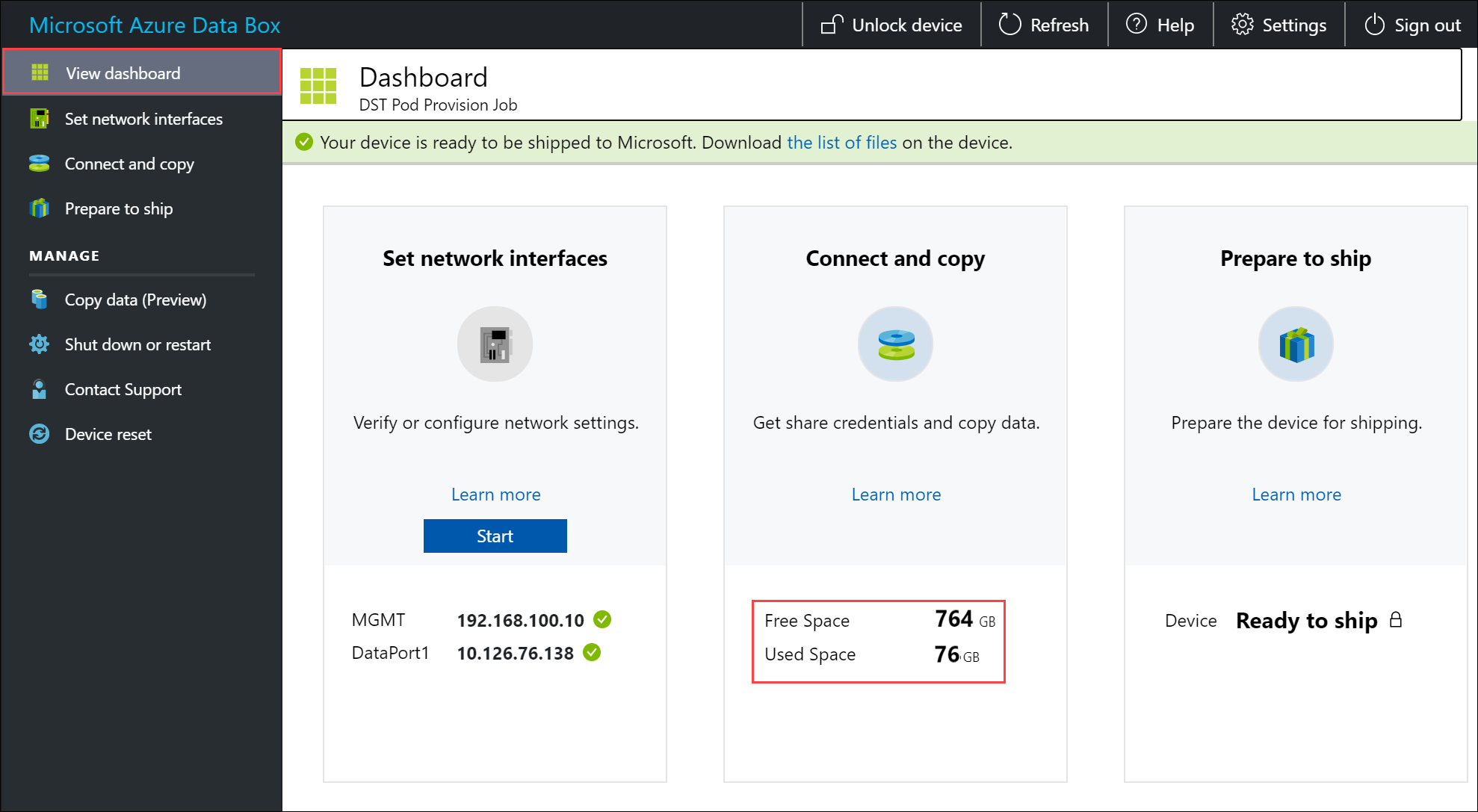
Следующие шаги
В этом руководстве были освещены следующие темы относительно Azure Data Box.
- Предварительные условия
- Подключение к Data Box
- Копирование данных в Data Box
Перейдите к следующему уроку, чтобы узнать, как отправить свой Data Box обратно в Microsoft.